前言
NDK一般与JNI共同出现,此处先简单地介绍JNI与NDK。JNI全称Java Native Interface,JNI是Java的编程框架,可以先通俗地把其理解为Java开发中的一种技巧,使用这种技巧可以使得Java与C/C++交互,即可达到在Java里调用C/C++的目的。NDK全称为Native Development Kit,可以先通俗地将其理解为Android中实现JNI的工具。
构建NDK项目
简单地说,一般做Android开发,我们通常都使用的是SDK,而SDK的开发都是Java语言,但是在实际情况中,有些我们所需实现的功能是使用C/C++语言来开发的(如ffmpeg),若使用SDK,则需要使用Java语言将其再实现一遍,这样会比较耗费时间,所以有时候为了节省开发时间,通过构建NDK及使用JNI就可以实现对C/C++所编写生成的.so文件的调用。要达到这一目的,首先要做的第一步就是构建NDK,我们首先来构建一个NDK有关的简单项目。
1.下载安装NDK工具
首先第一步需要构建NDK环境,需要先下载并安装NDK工具,安装方式如图所示:
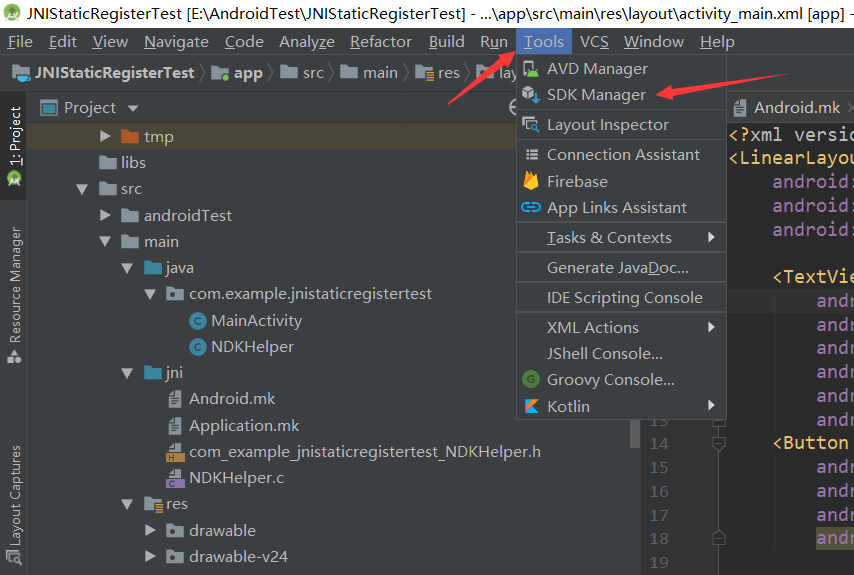
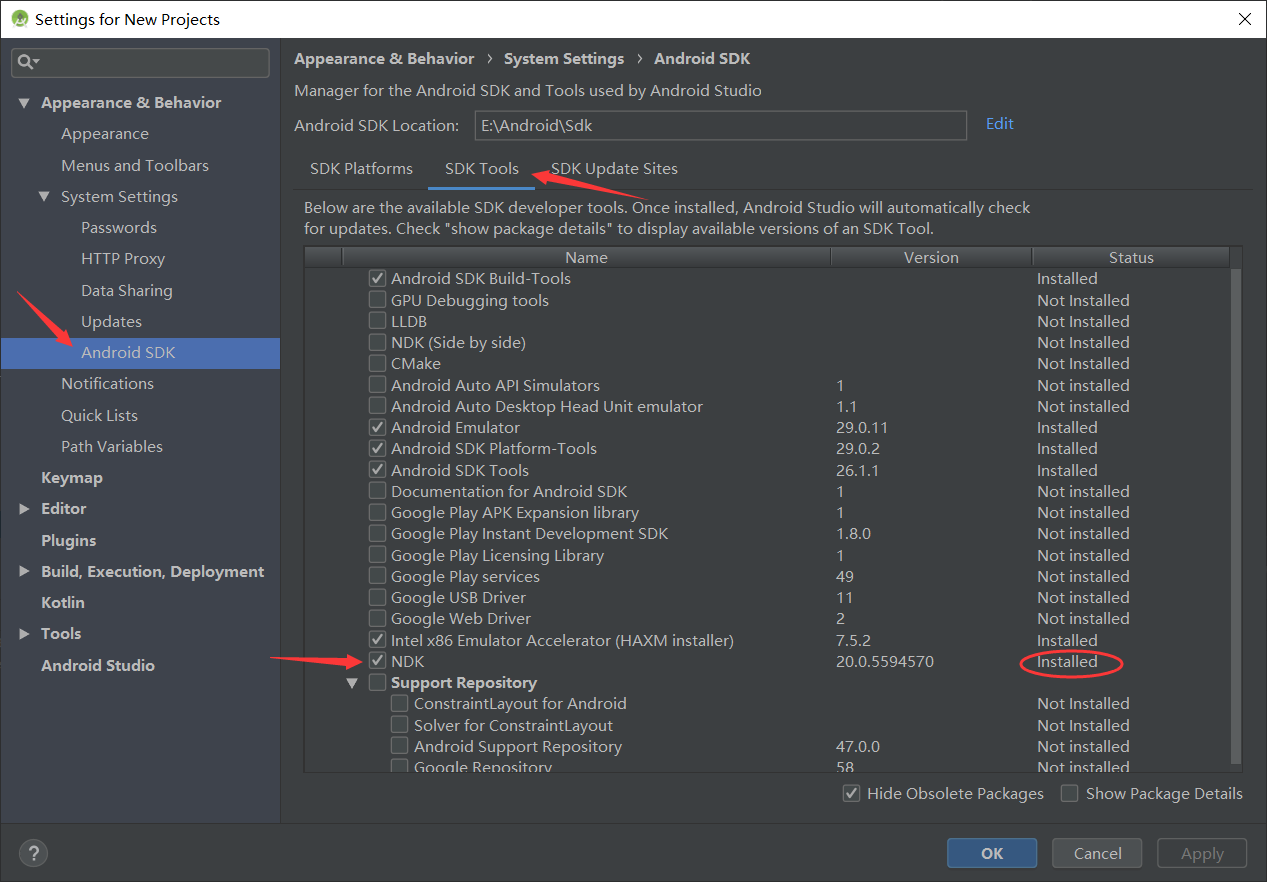
由于此处,我已安装好了NDK工具,所以显示状态为installed,若未安装则显示未Not installed,此时将NDK选项勾上点确定就会进入下载安装界面,进行安装即可。
2.定义调用C/C++实现功能函数的类
首先New一个普通的JavaClass文件,并定义一个新的类,类的内容如图所示:
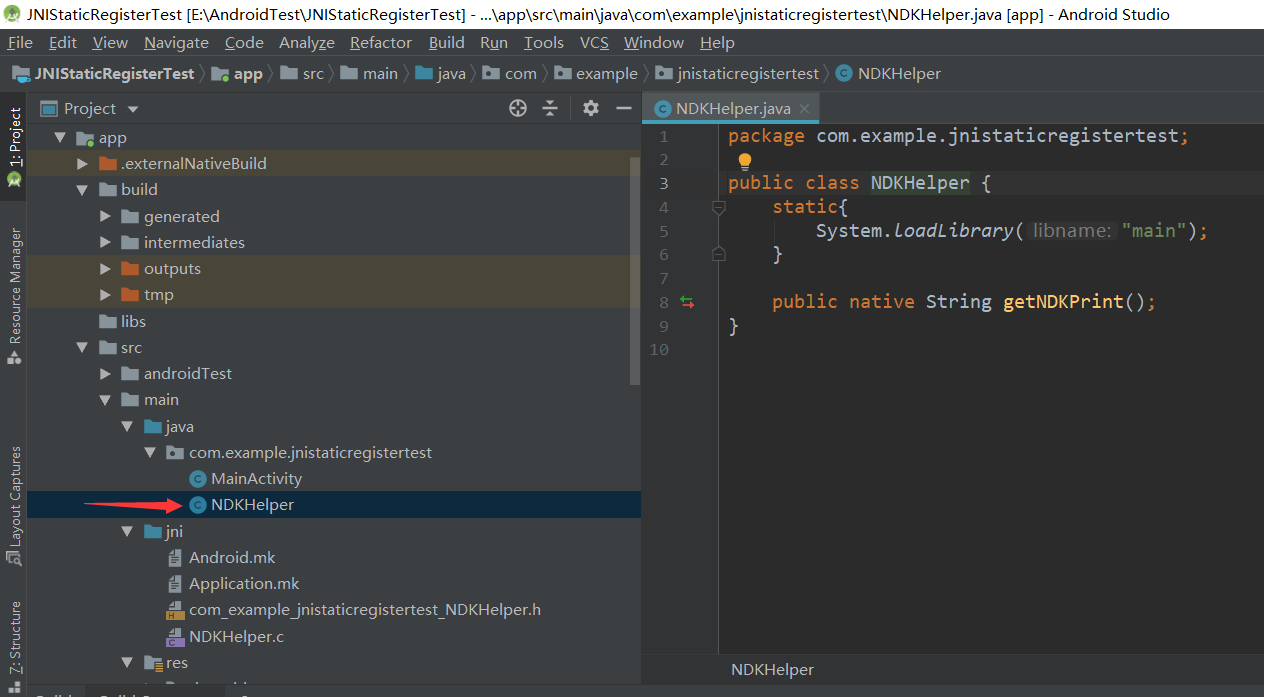
其中System.loadLibrary(“main”)作用为加载.so文件。而我们后面所生成的.so文件将以main来命名,此处指定main来调用相应的.so文件。而我们声明的getNDKPrint函数使用native关键字修饰,表明该方法使用非Java来实现。
3.生成相应的C/C++头文件
此处选择Android Studio下方的Terminal,进入命令行界面,并键入以下命令:
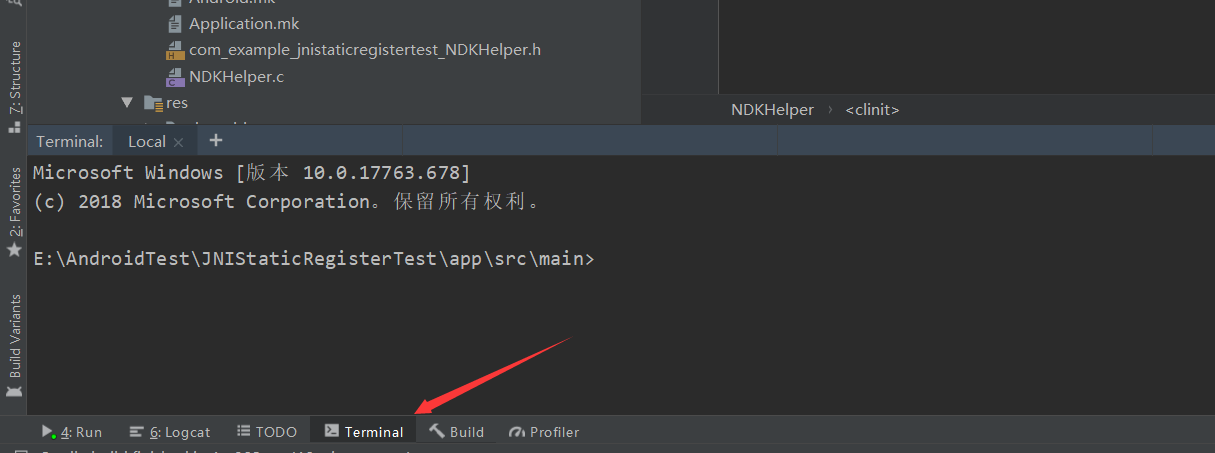
1 | cd app\src\main |
解释以下第二条指令,javah为Java中用来生成相应C/C++头文件的一个指令,-d为生成目录的选项,-classpath为需要生成C/C++头文件的类的完整类名(即完整包名+类名)的所在路径,整条指令的意思就是在当前目录下创建一个jni目录,并在该目录下生成相应的头文件,而所需生成头文件的类在./java这个路径下。
命令执行完后,我们就可以在相应路径下看到jni目录及生成的头文件:
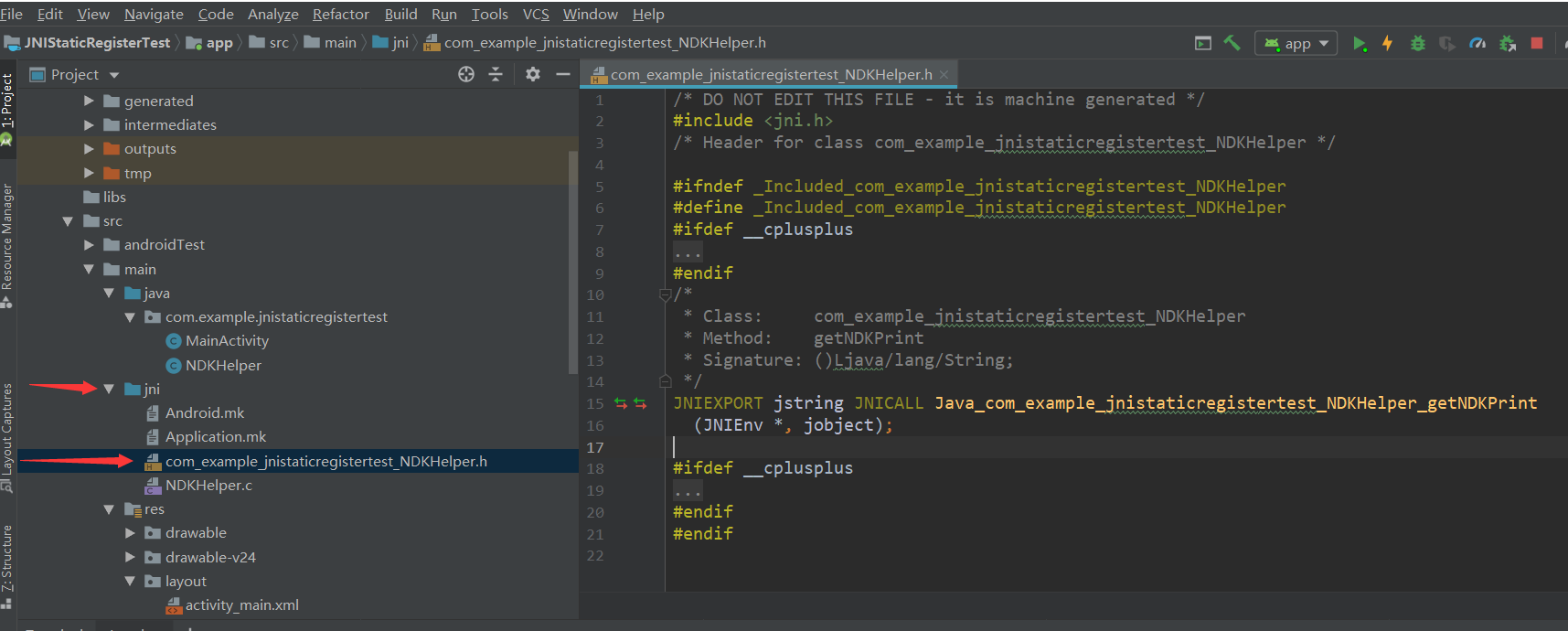
实际上除了通过使用命令行的方式生成外,我们也可以手动编写头文件,只要按照JNI规则进行编写即可。
4.编写相应的C/C++函数实现
有了头文件及相应的函数声明,就需要对函数进行定义,我们在jni目录下New一个C/C++的源文件,并进行函数实现编写:
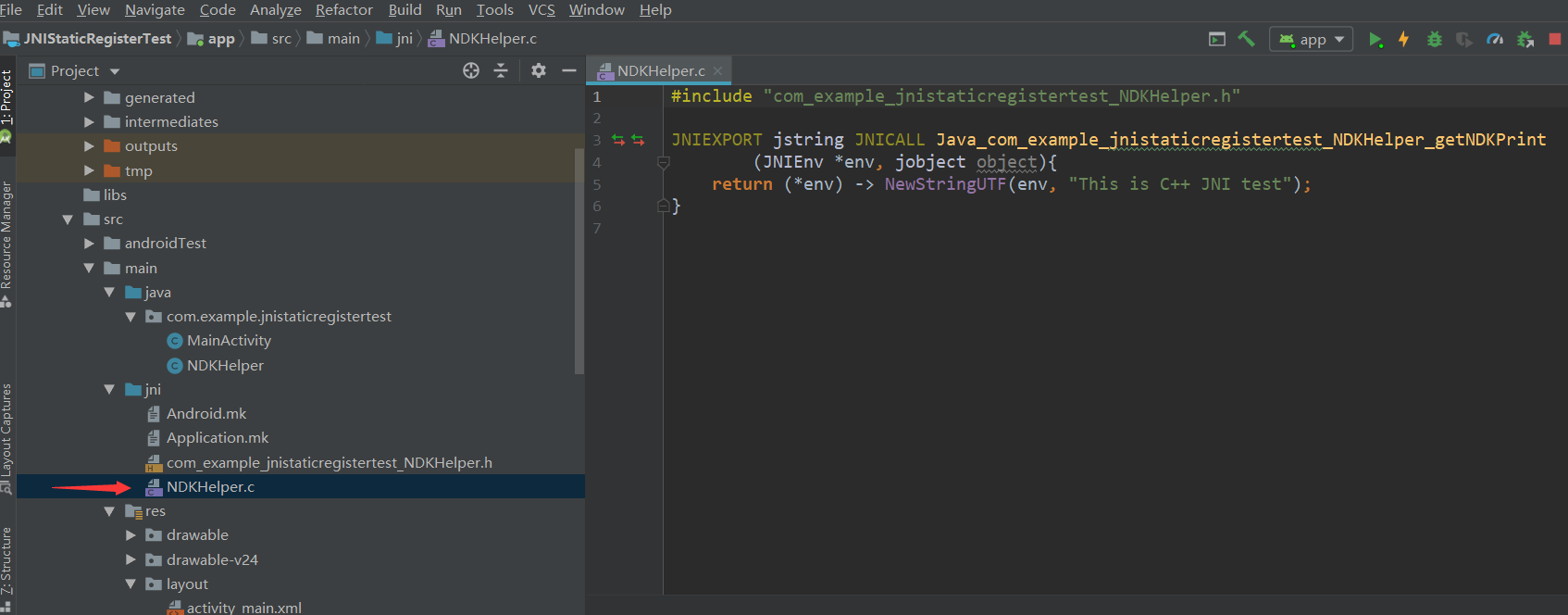
可以看到实现的函数与生成的头文件中的函数声明是一样的,其中JNIEXPORT与JNICALL是JNI的相应关键字,jstring是JNI中的类型,JINEnv为JIN运行环境指针,jobject为JNI中的Object类。
5.将C/C++文件通过NDK配置关联起来
首先先在jni目录下新建Android.mk与Application.mk文件并进行编写:
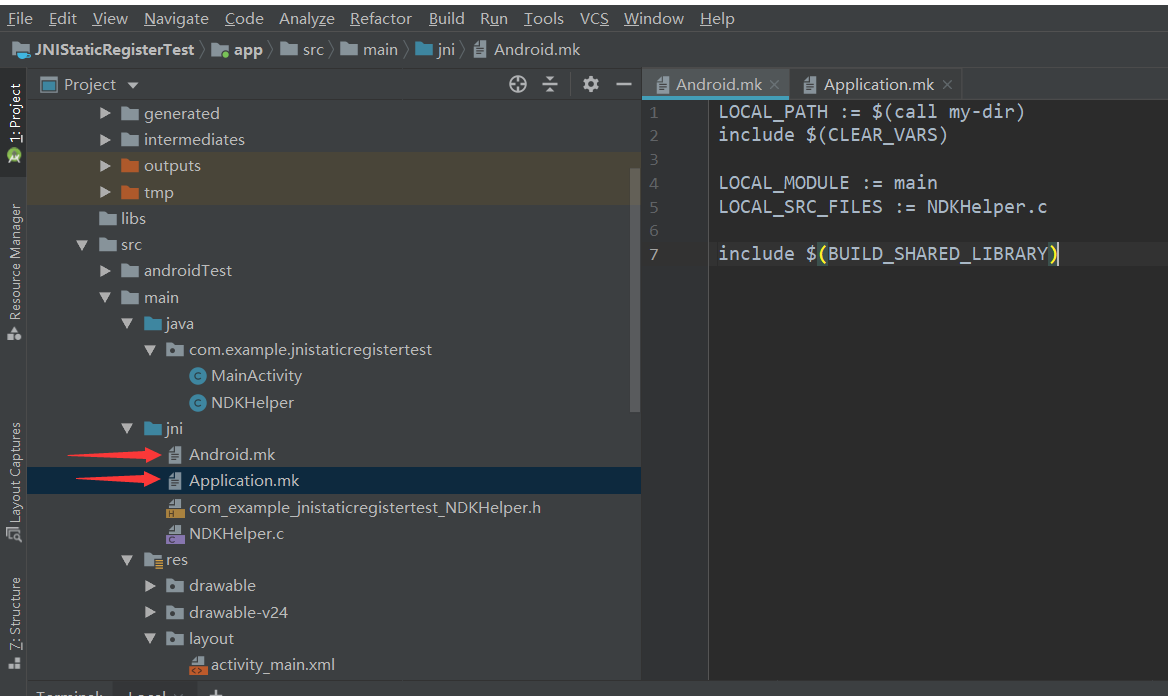
编写内容如下:
1 | //Android.mk |
其中重要的为LOCAL_MODULE和LOCAL_SRC_FILES关键字,其余部分都是固定的,LOCAL_MODULE为我们需要生成的.so文件的命名,LOCAL_SRC_FILES为我们C/C++的实现源文件,将这两项指定好即可
1 | //Application |
其中,APP_ABI为相应支持的CPU架构,目前Android支持的CPU架构为下图所示:
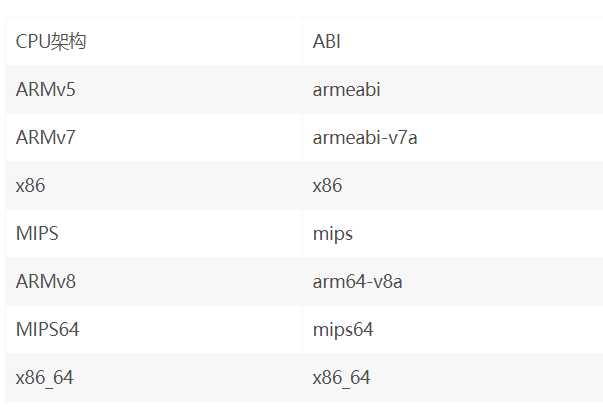
APP_STL为标准库选择。
在编写完.mk文件后就可以进行NDK构建了。
使用ndk-build进行构建
构建方式如图所示:
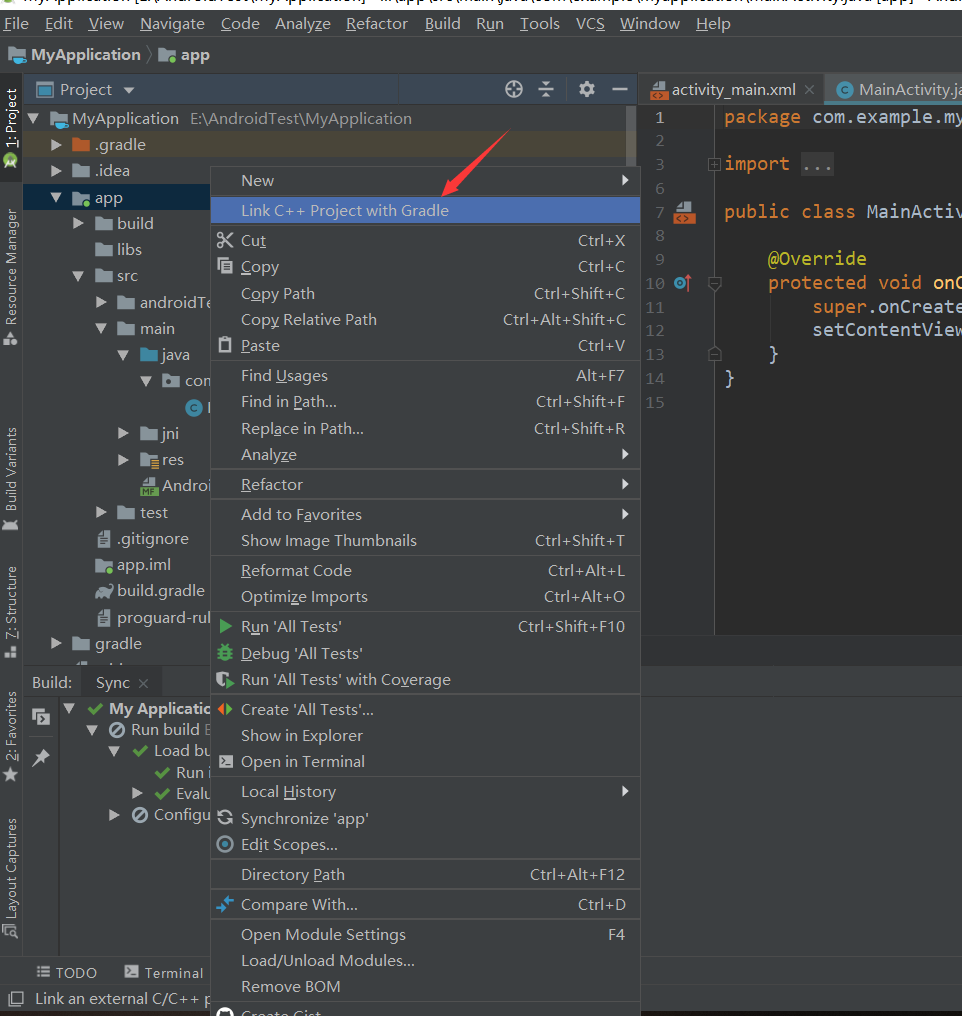
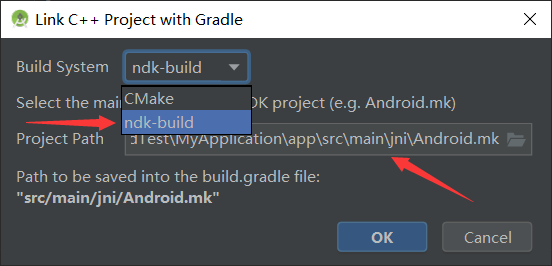
选择Build-System时选择ndk-build并且在Project Path中将前面所编写好的Android.mk导入,然后选择OK。
在执行完上述步骤后,我们打开app下的build.gradle文件,我们发现比原来多了一部分内容:
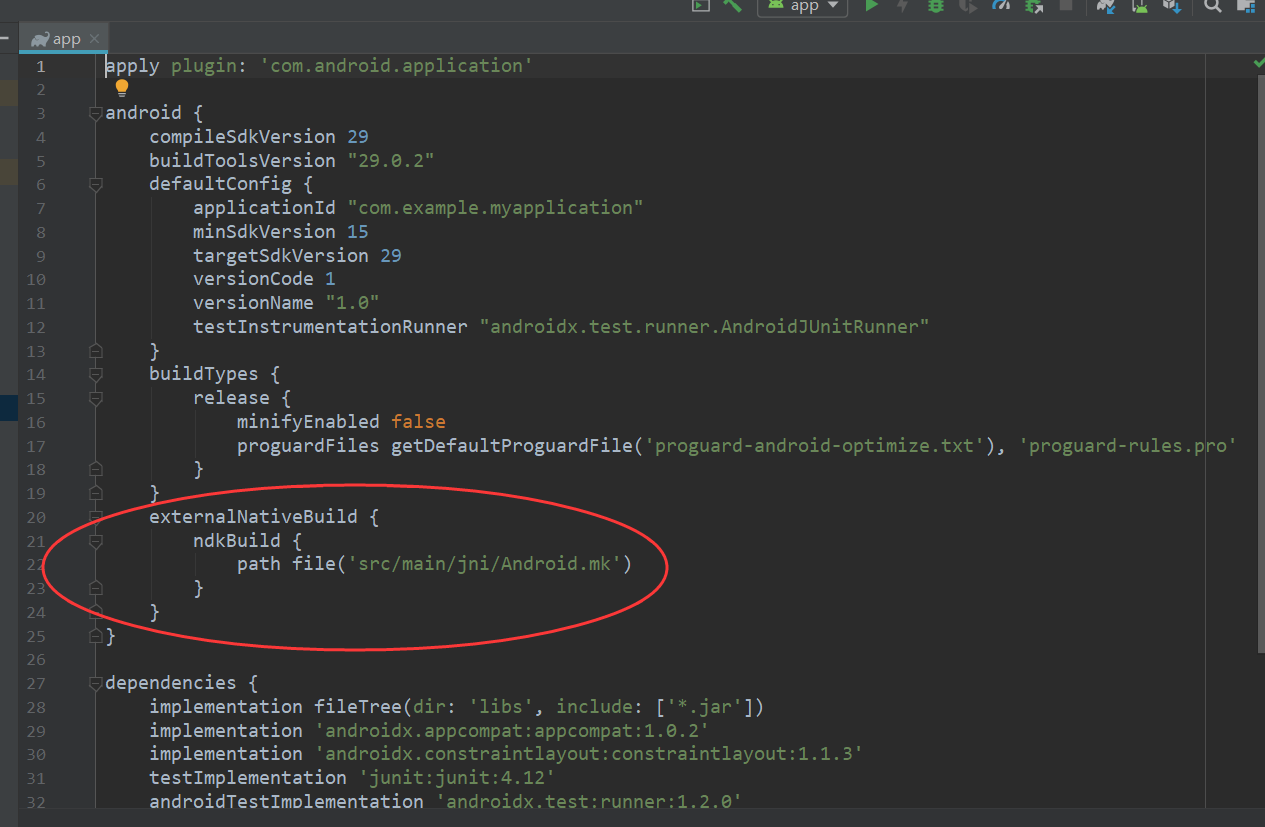
观察内容,其中就是给出了我们的Android.mk文件,因此我们发现,其实前面的操作和直接手动在build.gradle文件中增添这部分内容效果是一样的,只不过前面是通过IDE给我们的可视化流程来进行的。
前面的步骤操作完后,接下来就来配置Application.mk文件了,配置方法如下图所示:
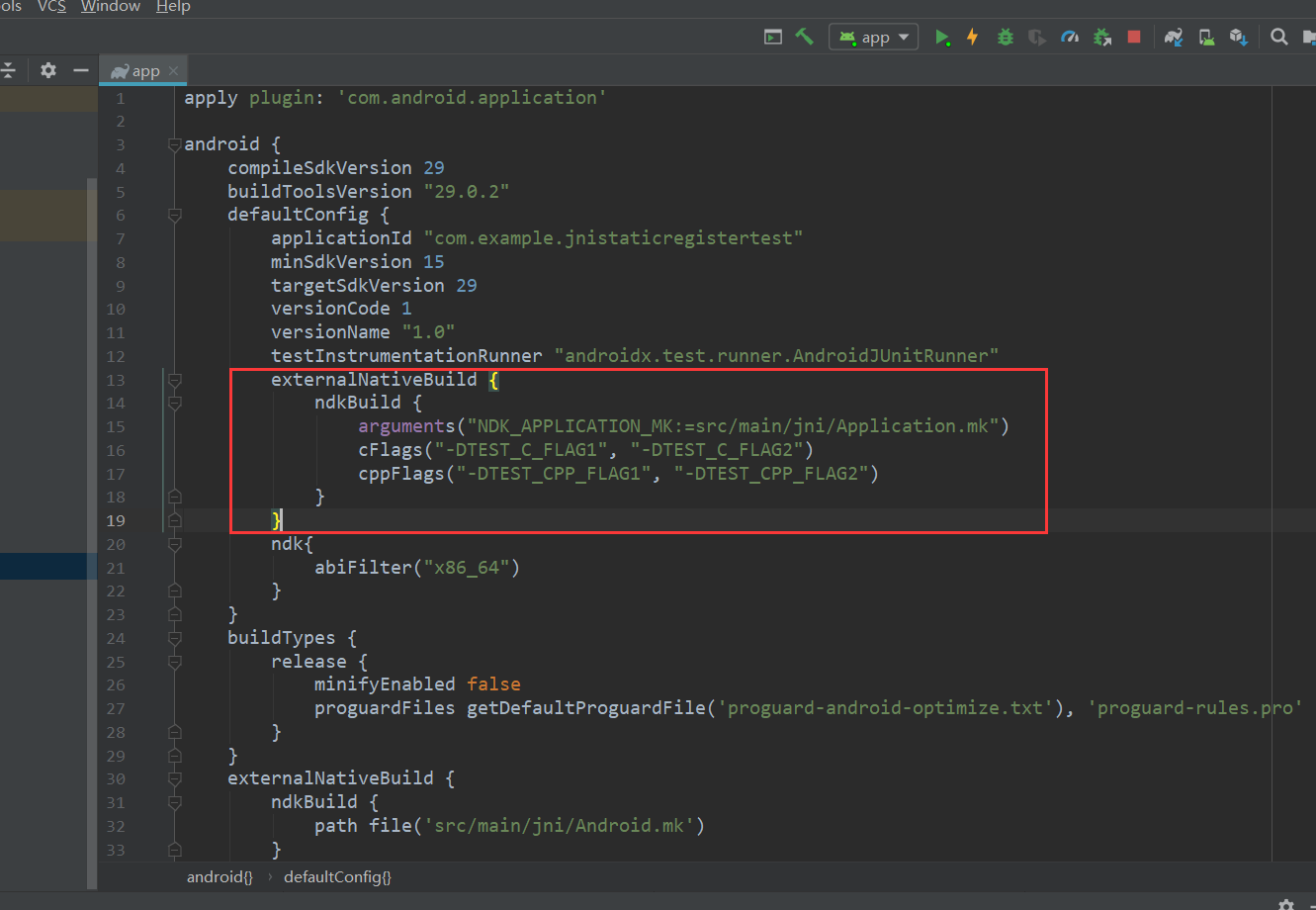
我们在build.gradle文件中继续增加上图所示的内容,在其中指定了Application.mk,并增加了C/C++编译所需的相应参数选项。
在完成前面所有的步骤后,我们build以下就基本大功告成了:
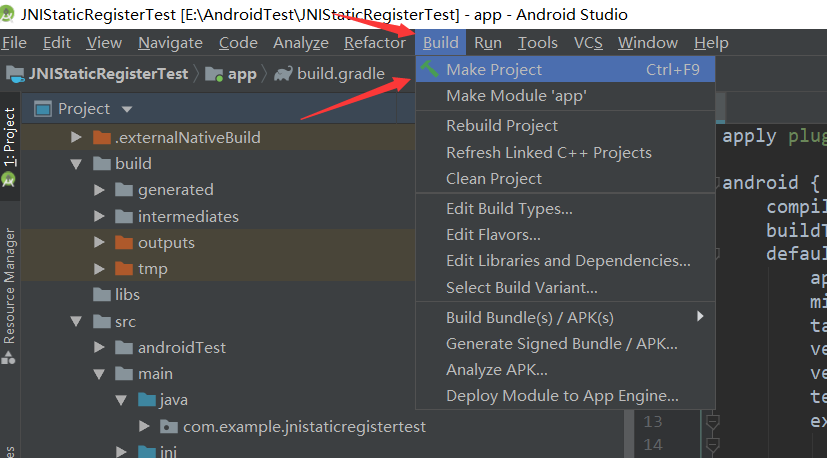
build完后,我们打开相应目录app/build/即可看到生成的.so文件:
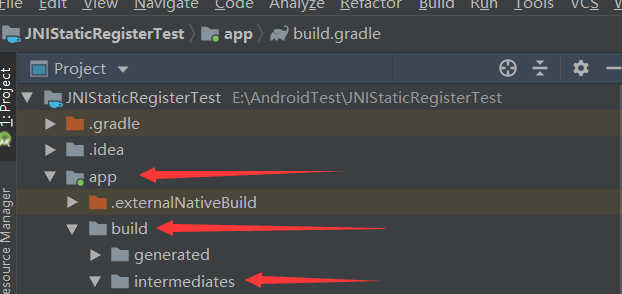
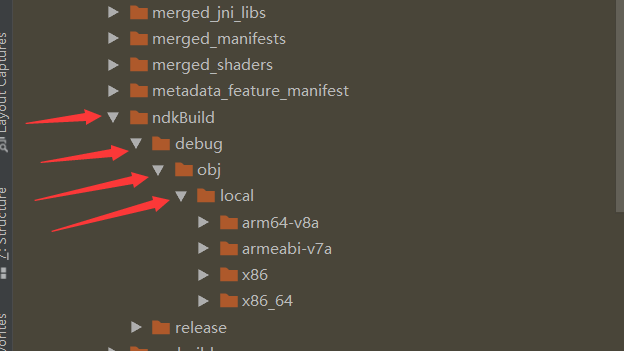
但我们会发现在所有的CPU架构文件下都生成了.so文件,但是我们在Application.mk文件中APP_ABI中只指定了x86_64,说明Application.mk中的该选项没有生效,这是一个bug现象,所以为了完成在指定的相应架构目录下生成.so文件的操作,需要以下操作:
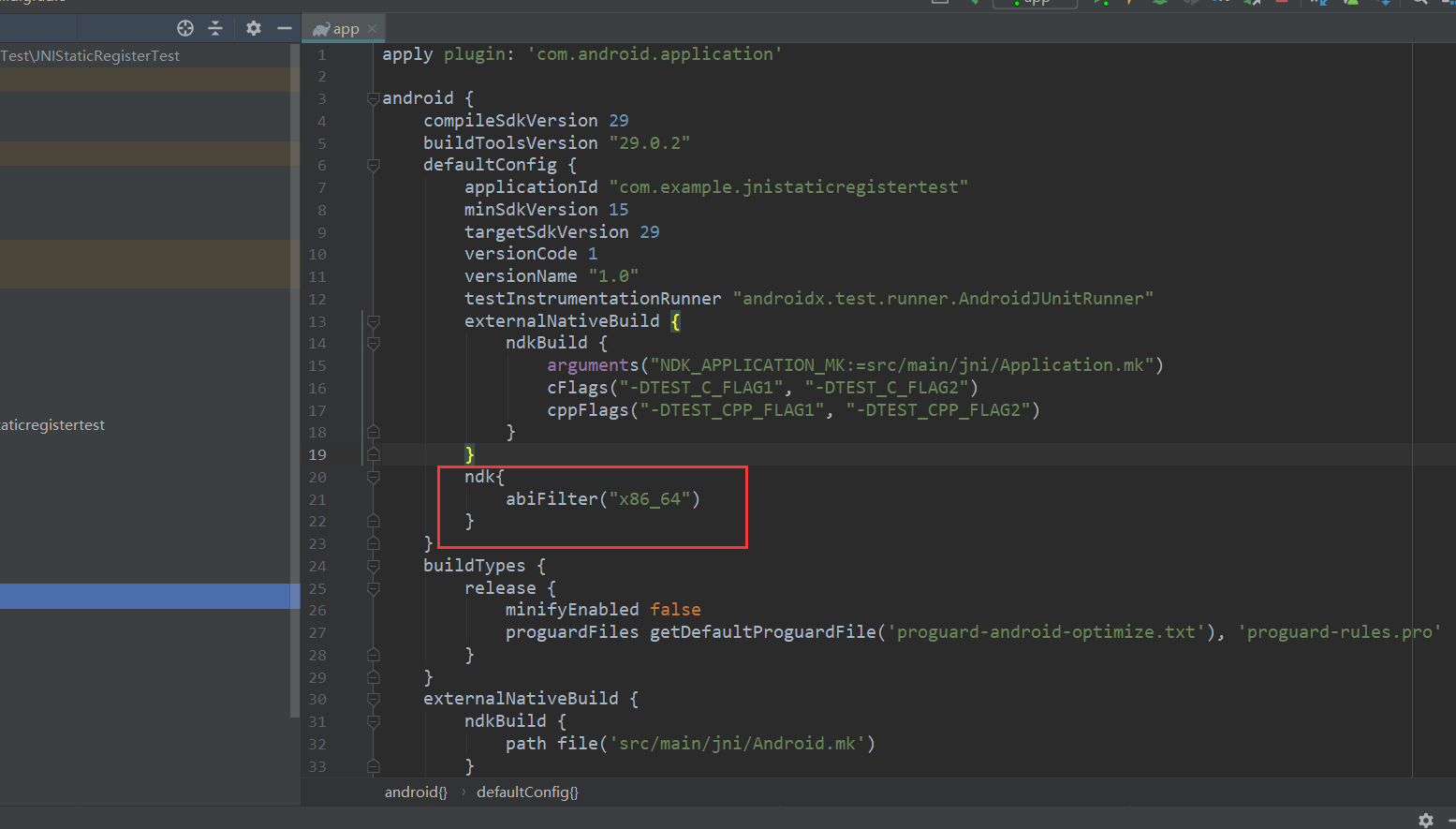
我们还是在build.gradle增加该部分内容,以指定生成相应ABI的.so文件。将刚才所生成的.so文件全部删掉再重新build一下,就发现只有在指定的架构目录才生成.so文件了。
6.检验成功
前面的步骤我们完成了一个工作,即NDKHelper类中的getNDKPrint函数其实现是使用C/C++来实现的,我们通过调用该函数来直观看看是否实现成功,实现如下:
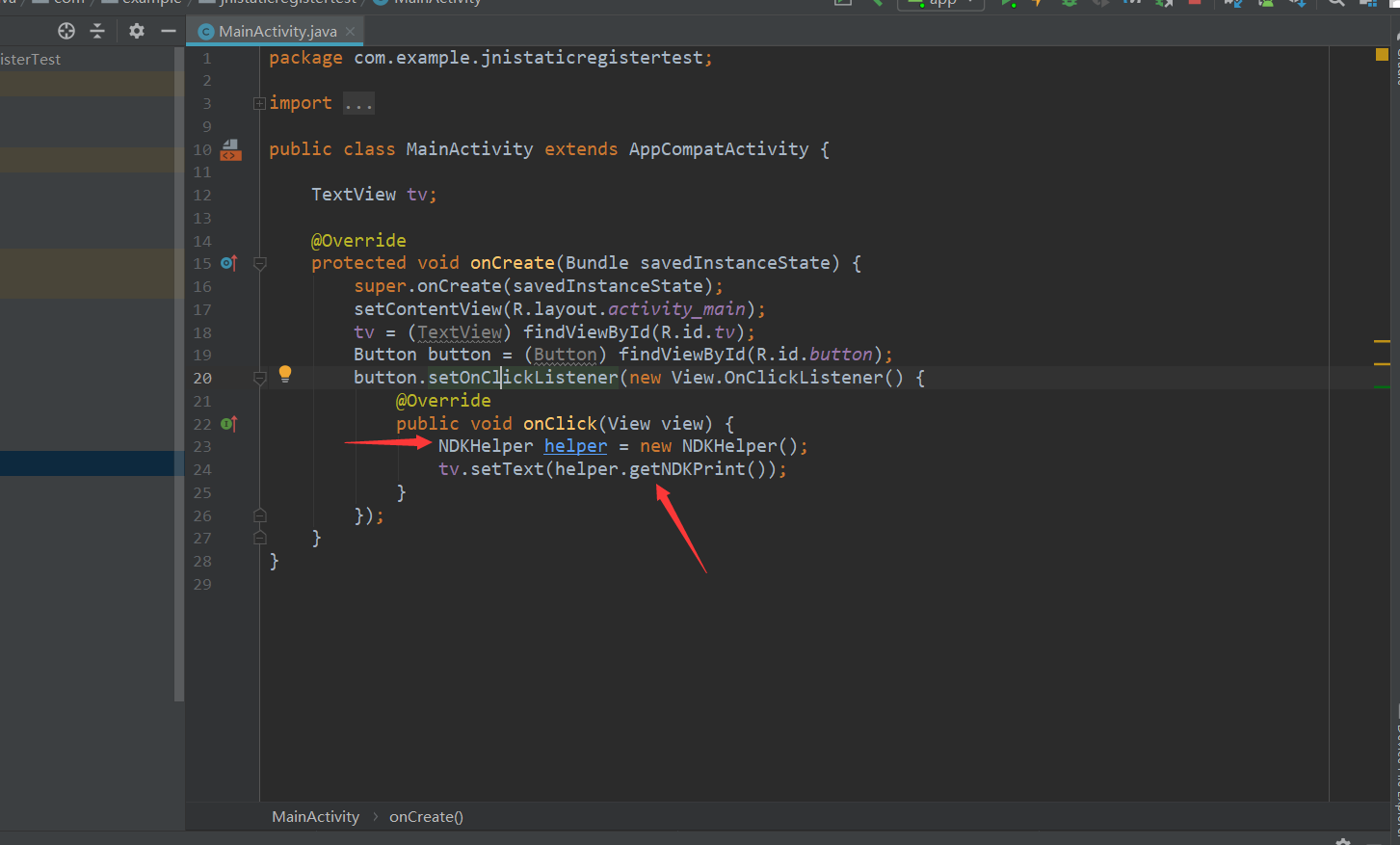
可以看到我们在button的监听中实例化了NDKHelper对象,并调用了getNDKPrint函数获取相应的String并重新设置TextView的文字显示。在虚拟调试机上,我们点击按钮后,发现显示的字变了即表明我们的函数已调用成功。
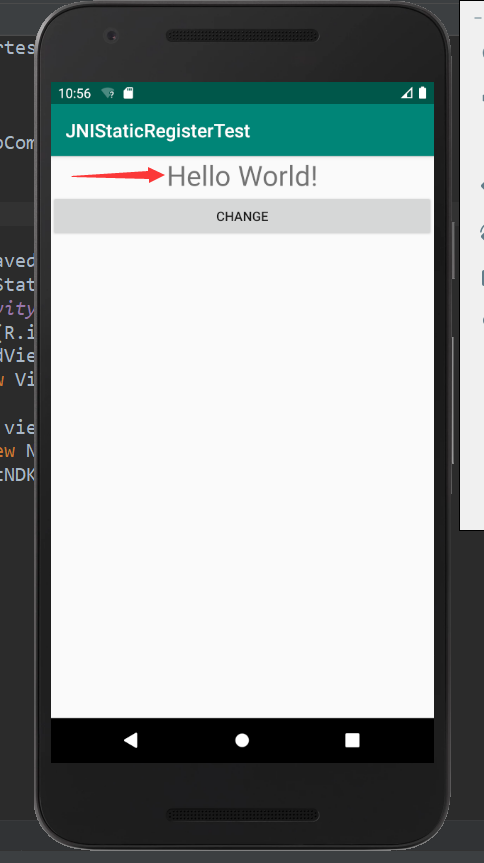
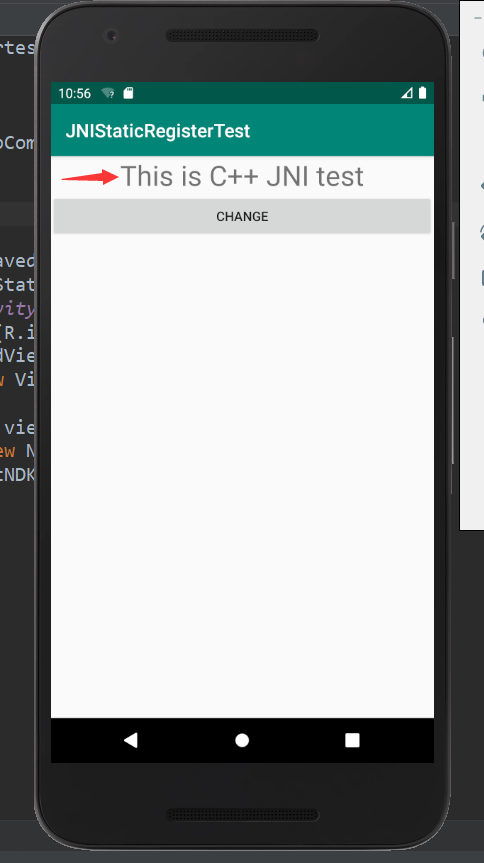
末言
本文大致地总结了NDK的简单构建流程,但对于其中的原理及涉及到东西如文中提到的JINEXPORT和JINCALL等内容并未详细解释,这部分内容在后续进行了更深入的学习后再进行总结。